PowerPoint 365: Sådan importerer du dias fra en anden præsentationsfil

En vejledning til, hvordan man importerer dias fra en anden Microsoft PowerPoint 365 præsentationsfil.
Microsoft Office-fejl 0x426-0x0 er en fejlkode, der dukker op, når et af programmerne fra Office-pakken ikke starter. Denne fejl er udbredt for Outlook, men den kan også påvirke andre Office-apps. Fejl 0x426-0x0 opstår normalt, når brugere forsøger at starte Outlook, Excel, Word eller PowerPoint.
Fejlfinding af denne fejl tager normalt noget tid, da den indbyggede Office-reparationsfunktion ofte ikke fuldfører reparationsprocessen.
Så hvis du ikke altid kan stole på reparationsfunktionen, lad os se, hvad du ellers kan gøre for at slippe af med fejlen 0x426-0x0.
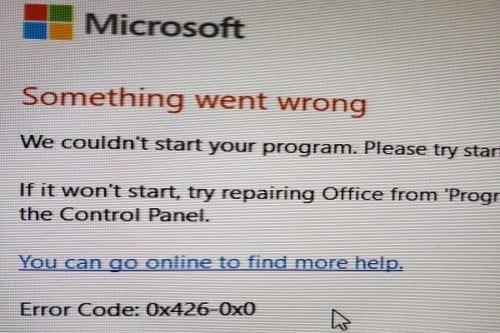
Hvis du er en heldig bruger, fungerer Reparationsfunktionen muligvis for dig, og den kan løse dit problem med succes.
Åbn kontrolpanelet
Gå til Programmer
Vælg Programmer og funktioner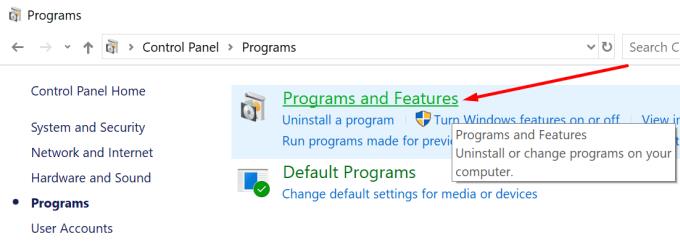
Vælg Office 365 eller Microsoft 365
Klik på Skift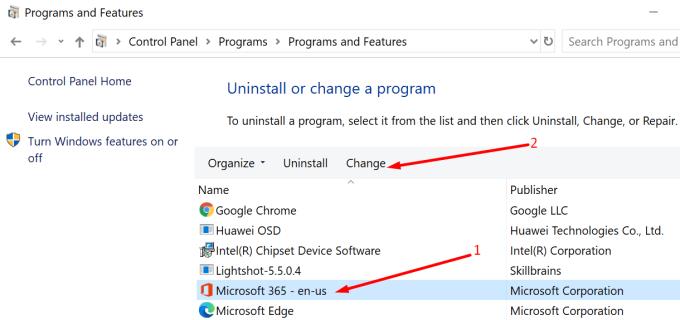
Vælg Reparation og derefter Hurtig reparation .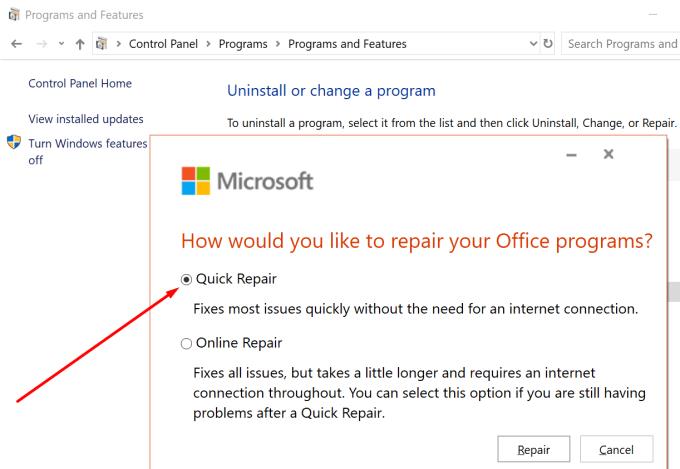
Som angivet i begyndelsen af denne vejledning, fungerer Office Repair ikke altid. Hvis det også er tilfældet for dig, så gå til den næste løsning.
Hvis der er nogen Office-processer, der kører i baggrunden fra et tidligere tidspunkt i din nuværende Windows 10-session, kan nogle af dem blokere nye Office-apps i at starte, hvilket resulterer i, at fejlen 0x426-0x0 popper på skærmen.
Løsningen er at starte Task Manager og afslutte alle de Office-relaterede processer, der kører i baggrunden.
Klik på fanen Processer for at få listen over alle de aktive processer. Du skal blot højreklikke på Office-processerne og vælge Afslut opgave .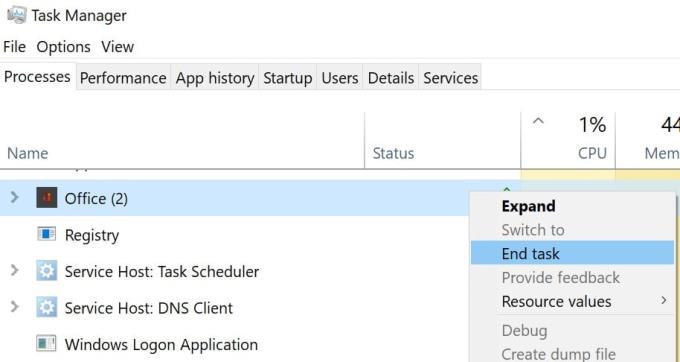
Når du har gjort alt det, skal du starte den problematiske Office-app igen og kontrollere, om fejlen 0x426-0x0 fortsætter.
Sørg for, at Microsoft Click-to-Run-tjenesten er oppe og kører, og indstil den til at starte automatisk. Hvis Microsoft Click-to-Run-tjenesten på en eller anden måde blev deaktiveret, vil du ikke være i stand til at starte dine Office-apps.
Her er de trin, du skal følge:
Gå til Start og skriv services.msc
Dobbeltklik på det første resultat for at åbne Services- appen
Find Microsoft Click-to-Run- tjenesten, og sørg for, at den kører
Hvis tjenesten ikke kører, skal du højreklikke på den og vælge Egenskaber
Gå til Opstartstype og indstil den til Automatisk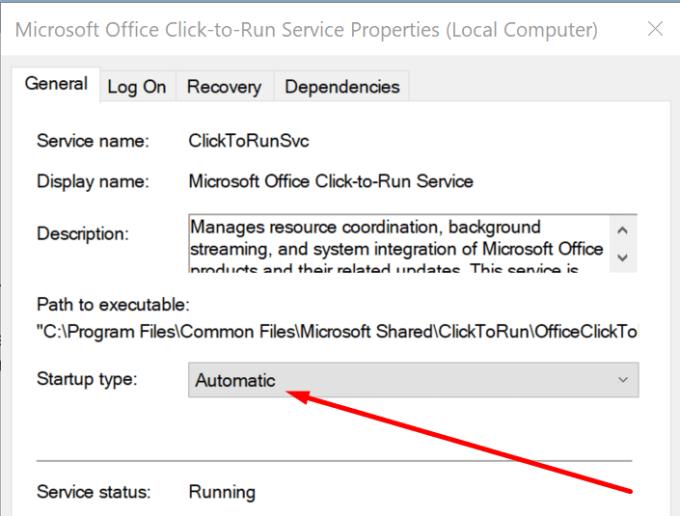
Genstart din computer, hvis det er nødvendigt, og prøv at starte dine Office-apps igen.
Som en sidste udvej kan du afinstallere og derefter geninstallere Office. Glem ikke at sikkerhedskopiere dine filer først.
Gå til Kontrolpanel
Naviger til Programmer → Programmer og funktioner
Vælg Office 365 eller Microsoft 365
Klik på knappen Afinstaller .
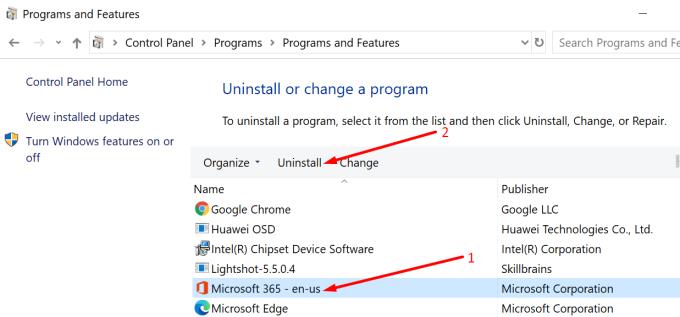
Du skal også sikre dig, at alle Office-filer er blevet slettet:
Gå til Start, skriv %ProgramFiles% og tryk på Enter
Find og slet følgende mapper: Microsoft Office og Microsoft Office [versionsnummer]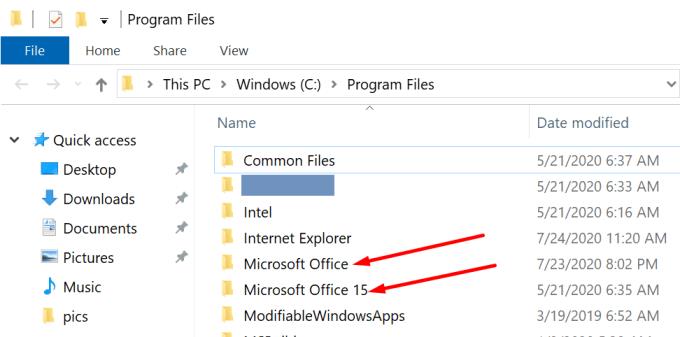
Gå nu tilbage til Start og skriv %ProgramFiles(x86)%
Fjern Microsoft Office-mappen, der er gemt der (hvis der er en)
Åbn registreringseditoren og slet disse undernøgler:
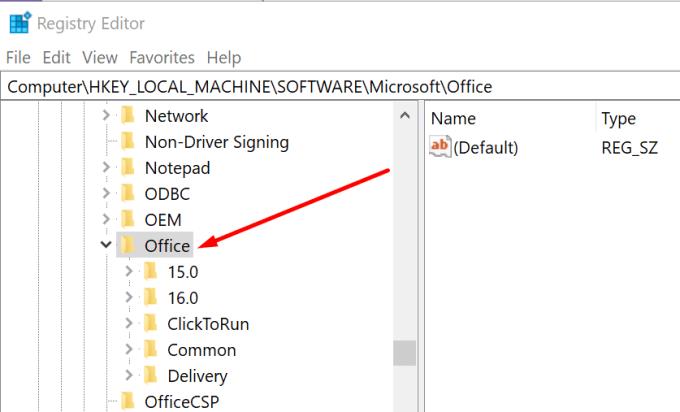
Fjern alle Office-genvejene
Du kan nu downloade og installere Microsoft Office igen.
Der går du, vi håber fejl 0x426-0x0 er historie nu, og du kan bruge dine Office 365 apps uden problemer.
En vejledning til, hvordan man importerer dias fra en anden Microsoft PowerPoint 365 præsentationsfil.
Forhindre en almindelig advarsel i at vises, når du åbner filer via et hyperlink indenfor Microsoft Office 365 filer.
Vi viser dig, hvordan du aktiverer eller deaktiverer de synlige udklipsholdermuligheder i Microsoft Office 365-applikationer.
Asana annoncerede en ny integration med Microsoft Teams. Partnerskabet gør det muligt for Teams/Asana-brugere at strømline og automatisere arbejdsgange.
Microsoft Teams til Android understøtter nu inline-meddelelsesoversættelse for at muliggøre kommunikation mellem medarbejdere, der taler forskellige sprog.
Microsoft Teams lader dig nu kopiere enhver eksisterende plan til Teams-grupper eller -teams. Samarbejdsplatformen er integreret med Microsoft Planner.
Microsoft Forms giver dig nu mulighed for at dele dine digitale spørgeskemaer eller undersøgelsessvar med bestemte brugere eller grupper i din organisation.
Microsoft Teams-telefonplatformen modtog flere funktionsopgraderinger, herunder People-appen, live-tekster og Teams-Skype-interoperabilitet.
Microsoft Teams får en masse nye Meetings-funktioner, herunder dynamisk visning, Together-tilstand, videofiltre og livereaktioner.
Microsoft Planner er et opgavestyringssystem i Kanban-stil rettet mod travle teams og fjernmedarbejdere. Planner kan hjælpe dig med at organisere, tildele og spore opgaver
Office 2016-tilføjelsesprogrammer giver dig mulighed for at udvide kapaciteten, funktionaliteten og funktionerne i Office-klienter såsom Word, Excel, PowerPoint og Outlook ved at bruge
gå til siden "Få adgang til arbejde eller skole" Windows 10 indeholder forenklede muligheder for at forblive forbundet til din arbejds- eller skolekonto på din personlige enhed.
Her er nogle almindelige ordproblemer, og hvordan du kan løse dem
Du kan tilføje kontakter direkte fra en e-mail, fra bunden, fra en fil, excel og meget mere. I denne guide forklarer du godt, hvordan du kan gøre netop det.
Har du nogensinde ønsket at integrere et Office 365-dokument på dit websted? I denne vejledning, tag et kig på, hvordan du kan gøre netop det
Sådan kan du tilmelde dig for at se en forhåndsvisning af Microsofts nye Family Safety-app på iOS og Android.
Med denne guide kan du godt vise dig, hvordan du kan lave et CV i Microsoft Word på få minutter.
Det nærmer sig eksamenstiden, hvilket betyder, at mange studerende snart vil miste adgangen til deres skolebaserede Office 365-konti. Hvis du i øjeblikket bruger
Hvis du kører Windows 10, har du sandsynligvis bemærket en meddelelse, der af og til vises nederst til højre på din skærm, der beder dig om at prøve
Microsoft åbnede tidligere sin Office- og Office 365-pakke af produktivitetsværktøjer for en begrænset mængde ivrige testere for lidt siden. Med en mildt sagt
Bruger du stadig Windows Live Mail til Hotmail eller andre e-mails? Læs her, hvordan du importerer Outlook-kontakter til Windows Live Mail desktop-app.
Lær hvordan du kan forhindre e-mailmodtagere fra at kunne videresende en e-mail i Microsoft Outlook.
Vil du have adgang til din Yahoo Mail direkte fra din Outlook-konto? Lær hvordan du tilføjer Yahoo Mail til Outlook 2021, 2019 og 2016.
Denne tutorial viser dig to måder, du kan tilføje brugerdefinerede ord til Microsoft Word-ordbogen.
En vejledning der viser, hvordan du får Microsoft PowerPoint 365 til at afspille dit diasautomatik ved at indstille fremadskridning af dias tidsindstillinger.
Vi viser dig detaljerede trin til, hvordan du tilbagekalder en e-mail besked sendt fra Microsoft Outlook 365.
Vi tilbyder flere løsninger til at løse et almindeligt problem, når du forsøger at forhåndsvise vedhæftede filer i Microsoft Outlook med denne guide.
En vejledning, der viser, hvordan du aktiverer eller deaktiverer Microsoft Outlook tilføjelsesprogrammer (plug-ins).
Tag fat på de fire mest almindelige Microsoft OneDrive problemer med denne samling af løsninger for at få din cloud-lagring til at fungere ordentligt.
Vi viser dig et trick, du kan bruge til nemt at eksportere alle dine Microsoft Outlook 365-kontakter til vCard-filer.





















